¿Qué es Rom y Cómo Hacer Copia de Seguridad en Android del Rom?
Aug 01, 2025 • Presentado en: Respaldo & Restauración de Datos • Soluciones probadas
Para operar las computadoras, se necesita algún software de sistema, llamado Sistema Operativo. En resumen, se conoce como SO (OS, por sus siglas en Ingles.). Para computadoras de escritorio, computadoras portátiles y servidores, los SO son Windows, Mac OS X y Linux. Igualmente es lo mismo en el teléfono y la tableta. Los ejemplos más importantes de sistemas operativos son Android, Apple iOS, Windows Phone 7, Blackberry OS, HP / Palm Web OS, etc.
El sistema operativo también debe hacer que todos los productos electrónicos nuevos como los televisores digitales, hornos de microondas y neveras funcionen. Cargar el sistema operativo y ejecutarlo de forma específica en sus respectivos pasos, de manera definida es lo que se conoce como ROM.
Parte 1. ¿Qué es la ROM de Android?
Técnicamente, la ROM es sinónimo de memoria de solo lectura (Read Only Memory, por sus siglas en ingles). Indica cual es la memoria interna o el almacenamiento de un dispositivo que reserva las instrucciones del sistema operativo. Durante una operación simple, nunca necesita modificaciones. Esto se debe a que todas las instrucciones se almacenan en el archivo de memoria de solo lectura.
Es una función no regrabable en CD o DVD que nadie puede cambiarla. Si cambian, entonces el dispositivo se comporta con un mal funcionamiento.
Contrasta con las unidades de disco duro, las unidades de estado sólido y las unidades de estado regulares o los dispositivos de almacenamiento flash normales que tienen acceso al área de almacenamiento y obtienen los archivos del sistema operativo a través de computadoras personales que permiten la lectura y escritura completas.
Parte 2. ¿Qué es el Firmware de Android?
El sistema operativo de la ROM (memoria de solo lectura) que mencionamos también se conoce como firmware. A través del dispositivo, tienen acceso a los usuarios sin ningún tipo de modificación y se mantienen firmes. Por lo tanto, es conocido como Firmware.
- Es posible modificar el firmware, pero no es de fácil acceso.
- Algunos dispositivos se utilizan tanto conjuntos de almacenamiento, así como memorias de solo lectura a través de protección por software y algunos dispositivos utilizan hardware especializado.
- Memorias de solo lectura con protección por software pueden eliminar o sobrescribir sin ayuda de hardware especializado.
- Se realiza utilizando solo el software escrito para ese propósito y, a menudo, no necesita conexión a una computadora.
Entonces, tanto el sistema operativo como el firmware son lo mismo y se pueden usar cualquiera de ellos para los dispositivos.
Parte 3. Como realizar una copia de seguridad de la ROM en Android
Paso 1. Rootear de forma segura el dispositivo Android y lanzar el sitio web ClockWorkMod Recovery
Paso 2. Antes de comenzar, debes verificar si tu dispositivo es compatible o no de acuerdo con la lista de teléfonos móviles.
Paso 3. Ve a Google Play y busca ROM Manager
Paso 4. Instalalo.
Paso 5. Ejecuta el ROM Manager.
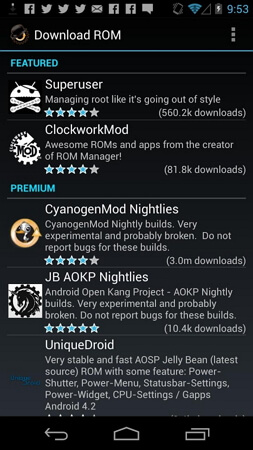
Paso 6. Selecciona la opción "Flash ClockWorkMod Recovery".
Paso 7. Sigue las indicaciones, selecciona "Copia de seguridad de la ROM actual".
Paso 8. Cuando se haya completado la copia de seguridad, reinicia tu dispositivo Android.
Paso 9. Ahora necesitas restaurarlo. Abre la aplicación nuevamente y selecciona "Administrar y restaurar copia de seguridad" y luego restauralo.
Paso 10. Obtendrás un nuevo sistema operativo cuando reinicies el dispositivo.
Parte 4. Respaldar el Firmware/ROM Original en la PC
Puedes hacer una copia de seguridad de la ROM original en tu dispositivo Android con kies y guardar la ROM actual que corre tu dispositivo Android.
Antes de la copia de seguridad necesitas dos cosas:
- Aplicación de escritorio kies. (Instalado en tu computador)
- Un software de firmware. (Actualizado)
Ahora debes seguir los pasos:
Paso 1. Abre el Explorador de Windows (en la computadora), habilita las carpetas ocultas, archivos y unidades.
Paso 2. Conecta el dispositivo Android a la computadora. Luego, será reconocido por kies y kies descargará todos los archivos de firmware recientes.
Paso 3. Todos los archivos de descarga se cargarán en tmp *******. temp (* = algunas letras y números) llamado archivo en el directorio temporal de su computadora.
Paso 4. Abre Ejecutar y escribe temp y haz clic en Aceptar. El archivo temporal aparecerá en una nueva ventana.
Paso 5. Al completarse la descarga en kies , ubica el temp ****** * .temp con un nombre de carpeta, extensión de carpeta zip en la ventana de archivos temporales que abriste anteriormente.
Paso 6. Significa que la actualización del firmware comienza en kies.
Paso 7. Después de ubicarlo, copie todos los archivos en tu dispositivo Android antes de finalizar la actualización del firmware, de lo contrario el archivo desaparecerá.
Por lo tanto, esta es la forma en que se realiza con éxito.
Parte 5. Respaldar los Datos de Android en la PC
El firmware es la memoria más pequeña de los teléfonos que mantiene los datos del teléfono de forma segura. Pero para trabajar fuertemente y para mantenerse libre de todo tipo de pérdida de sistema, se necesita un programa único. dr.fone - Respaldo & Restauración (Android) siempre está preparado para proporcionar este tipo de instalaciones y almacenar datos de su teléfono móvil. Rom es más seguro si se ha realizado una copia de seguridad con dr.fone - Respaldo & Restauración (Android). Realiza un trabajo absolutamente hermoso en el tiempo de riesgo. De hecho, funciona bien durante el tiempo de seguridad que necesita. Tiene algunas opciones bastante mejores para hacer que su teléfono esté totalmente seguro después del reinicio.
Para hacer una copia de seguridad de los datos de Android en la PC, siga los siguientes pasos simples:
Paso 1. Por encima de todo, necesita descargar e instalar dr.fone en su Windows o Mac. Conecta tu Android a tu PC y ejecuta el software. Se reconocerá su dispositivo y se mostrará la interfaz principal de dr.fone.

Paso 2. Haz clic en la pestaña Copia de Seguridad & Restauración en la ventana principal. Puede aparecer un cuadro de diálogo en su Android que le pide que confirme la activación de la depuración USB. Simplemente toque "OK" para confirmar en este caso.
Paso 3. Haz clic en "Copia de Seguridad" para hacer que la herramienta inicie la copia de seguridad de datos de Android. Es posible que haya hecho una copia de seguridad de algunos de sus datos con esta herramienta. Si esto es cierto, simplemente haga clic en "Ver historial de copias de seguridad" para ver de qué se ha hecho una copia de seguridad. Esto le ayuda a determinar qué archivos importantes son nuevos.
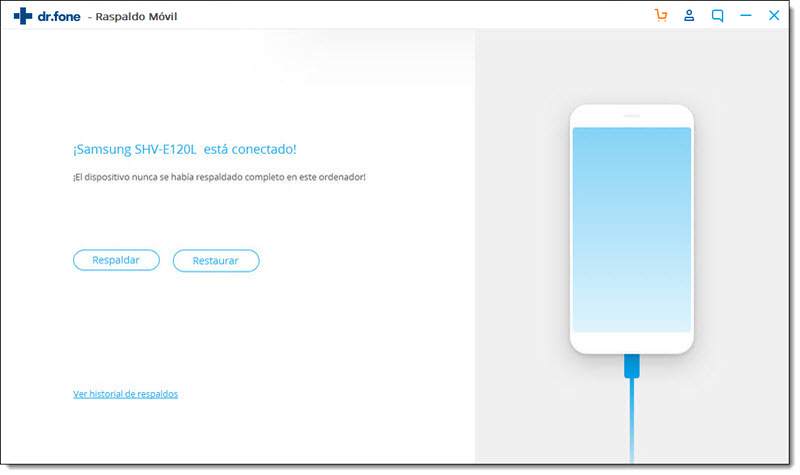
Paso 4. Entre los tipos de archivos, selecciona todos los que necesitas para hacer una copia de seguridad. Luego especifica una ruta de respaldo en la PC y haz clic en "Copia de respaldo" para iniciar el proceso de respaldo de Android.

Video Guía: Cómo hacer una copia de seguridad de los datos de Android en la PC
También podría gustarte
Respaldo de Android
- 1. Respaldo de Android
- Repaldar Android a PC
- Apps para hacer backup en Android
- Copia de seguridad de SMS de Android
- Restauración de datos WiFi de Android
- Respaldo del Android Dañado
- Respaldar tarjeta SD de Android
- Respaldar datos de Huawei
- Extraer Respaldo de Android
- 2. Respaldo de Samsung
- Software para respaldar Samsung
- Respaldar datos de Samsung a PC
- Respaldar Samsung con Smart Switch
- Respaldar fotos de Samsung
- Respaldar contactos de Samsung
- Respaldar en Google Drive desde Galaxy
- Desbloquear un dispositivo Samsung
















Paula Hernández
staff Editor